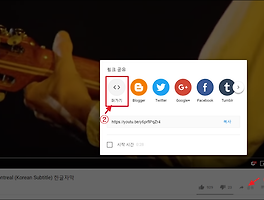반응형
오늘은 유튜브 영상이나 개인적으로 소장한 영상 중 일부분을 움짤로 만들어 주는 팁에 대해 소개해 드리겠습니다. gif 파일로 만들때 보통 유틸리티 프로그램을 많이 사용합니다.
대표적으로 많이 사용되고 있는 움짤 프로그램은 꿀캠이 있습니다. 꿀캠은 무료 버전의 경우 10초 길이까지 움짤을 만들 수 있습니다. 그 이상의 길이는 유료로 사용해야 합니다.
유틸리티를 사용하기 보다는 사이트를 이용하면 좀 더 쉽고 빠르게 움짤을 만들 수도 있습니다. 대표적인 사이트가 gifs.com 입니다. 오늘은 유튜브 영상을 gifs사이트를 이용해서 움짤을 만들어 보겠습니다.
움짤을 만들 영상을 유튜브에서 고릅니다. 저는 강아지가 있는 애니메이션 영상 하나를 골랐습니다. 이 영상의 주소표시줄을 확인합니다.
주소창을 보면 https://www.youtube.com/watch?v=072dXHYb94라고 적혀있습니다. 이 주소에서 youtube앞에 gif를 붙여 넣습니다. https://www.gifyoutube.com/watch~~~이렇게 적습니다.
이렇게 앞에 gif를 붙이면 gifs닷컴 사이트로 이 영상이 넘어가게 됩니다.
이곳에서 자신이 원하는 부분만 잘라서 gif파일로 만들 수 있습니다. 자신이 캡션을 넣을 수도 있고 색상를 조절할 수도 있으며, 스티커를 넣을 수도 있습니다. 움짤을 완성하고 다운로드 받기 위해서는 우측상단의 create gif 라는 초록색 버튼을 클릭하면 됩니다.
시험삼아 한번 만들어본 움짤입니다. 잘 되네요. 여러분도 유튜브를 보다가 움짤을 만들고 싶으시다면 위와 같은 방법으로 만들어 보세요.
자신이 가지고 있는 영상으로 움직이는 gif 파일을 만들려고 한다면 gifs.com의 메인 페이지로 가서 위의 그림과 같이 파일을 끌어서 놓으면 영상이 업로드 되면서 필요한 gif를 만들 수 있게 됩니다. 오늘은 유튜브 영상으로 움짤만드는 방법을 알아봤습니다. 즐거운 하루 되세요.
반응형